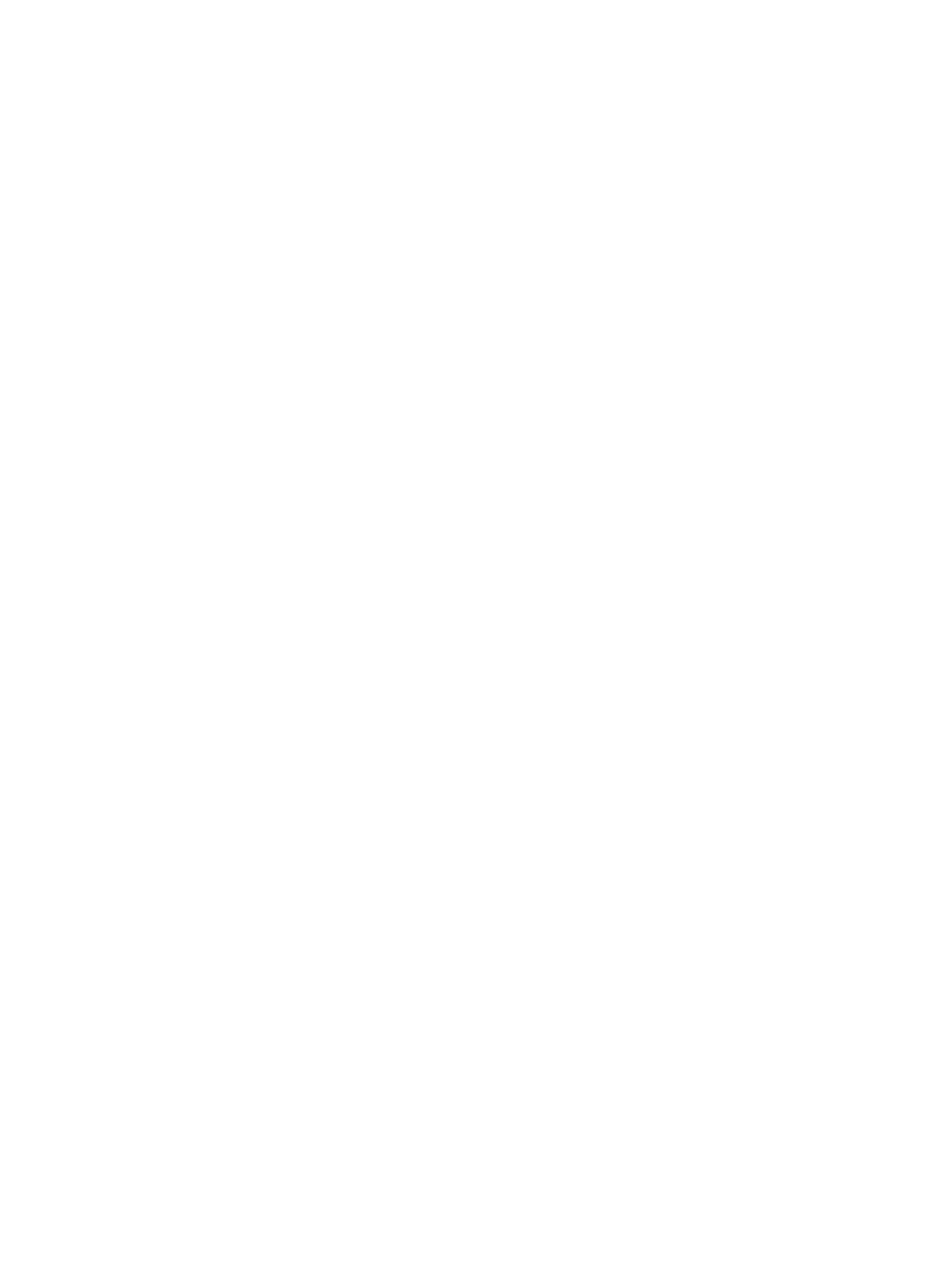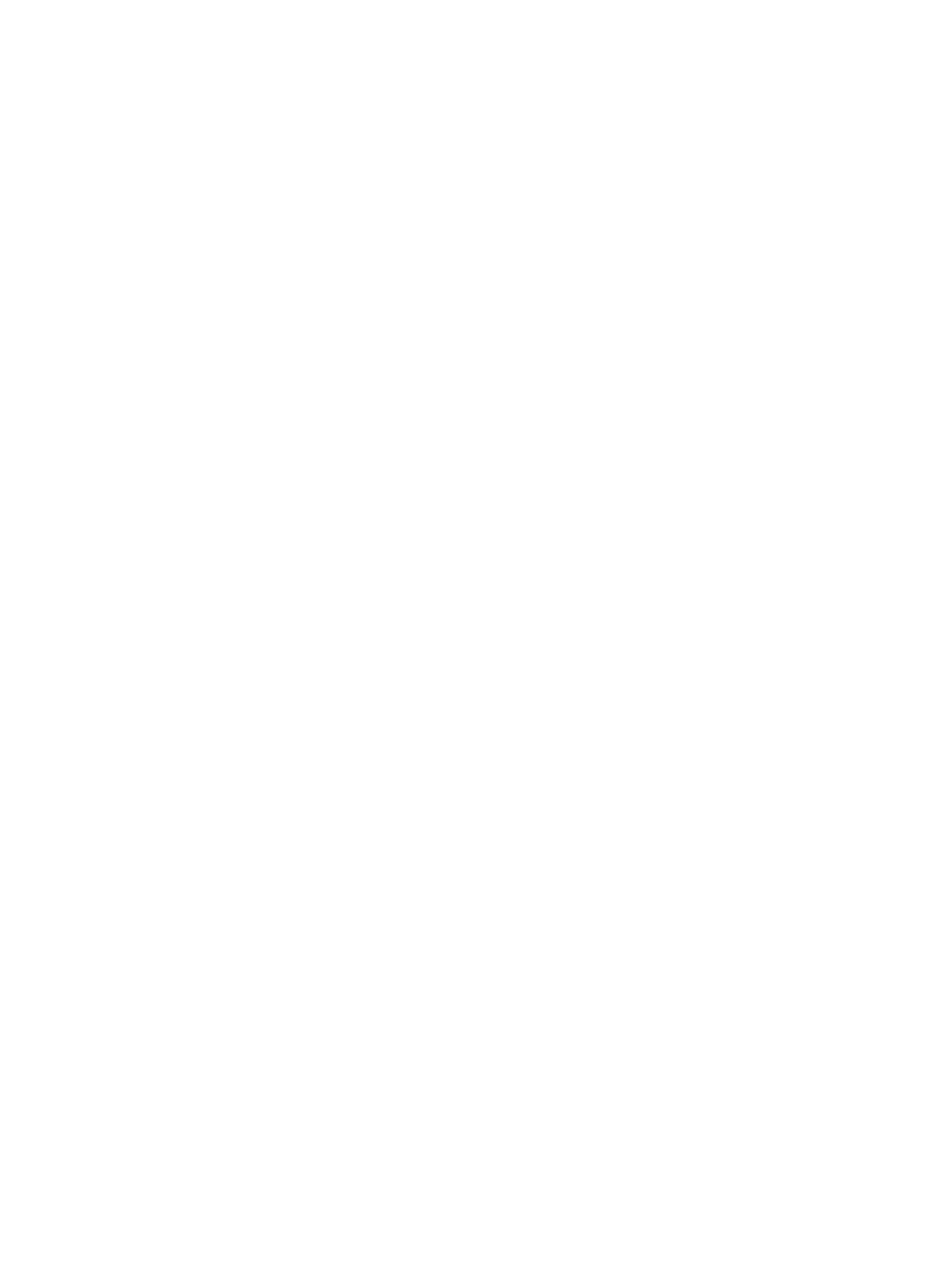
iv PLWW
Drukowanie i ładowanie materiałów
Wybór materiałów drukarskich . . . . . . . . . . . . . . . . . . . . . . . . . . . . . . . . . . . . . . . . . . . .4-1
Porady dotyczące wyboru i obsługi materiałów drukarskich . . . . . . . . . . . . . . . . . .4-1
Objaśnienie specyfikacji obsługiwanych materiałów . . . . . . . . . . . . . . . . . . . . . . . .4-2
Objaśnienie obsługiwanych formatów materiałów . . . . . . . . . . . . . . . . . . . . . .4-2
Objaśnienie obsługiwanych rodzajów materiałów. . . . . . . . . . . . . . . . . . . . . . .4-5
Objaśnienie obsługiwanych gramatur materiałów i pojemności podajników. . .4-6
Ustawianie minimalnych marginesów . . . . . . . . . . . . . . . . . . . . . . . . . . . . . . . . . . .4-7
Ładowanie materiałów do podajnika. . . . . . . . . . . . . . . . . . . . . . . . . . . . . . . . . . . . . . . .4-8
Korzystanie z automatycznego czujnika rodzaju papieru . . . . . . . . . . . . . . . . . . . . . .4-10
Zmiana standardowych ustawień druku. . . . . . . . . . . . . . . . . . . . . . . . . . . . . . . . . . . .4-11
Objaśnienie inteligentnych funkcji programowych . . . . . . . . . . . . . . . . . . . . . . . . . . . .4-12
Drukowanie dokumentu . . . . . . . . . . . . . . . . . . . . . . . . . . . . . . . . . . . . . . . . . . . . . . . .4-14
Sposób używania przedniego i tylnego otworu ręcznego podawania . . . . . . . . . . . . .4-15
Drukowanie na materiałach różnego rodzaju. . . . . . . . . . . . . . . . . . . . . . . . . . . . . . . .4-17
Drukowanie na papierze nietypowego formatu . . . . . . . . . . . . . . . . . . . . . . . . . . . . . .4-18
Drukowanie na kopertach . . . . . . . . . . . . . . . . . . . . . . . . . . . . . . . . . . . . . . . . . . . . . .4-19
Drukowanie na kartach i materiałach małego formatu. . . . . . . . . . . . . . . . . . . . . . . . .4-21
Drukowanie fotografii cyfrowych . . . . . . . . . . . . . . . . . . . . . . . . . . . . . . . . . . . . . . . . .4-23
Drukowanie sześciokolorowym tuszem. . . . . . . . . . . . . . . . . . . . . . . . . . . . . . . . .4-23
Wskazówki dotyczące drukowania fotografii. . . . . . . . . . . . . . . . . . . . . . . . . .4-23
Objaśnienie technologii fotografii cyfrowej. . . . . . . . . . . . . . . . . . . . . . . . . . . . . . .4-25
technika drukowania PhotoREt . . . . . . . . . . . . . . . . . . . . . . . . . . . . . . . . . . . .4-25
optymalizacja 4800 x 1200 dpi . . . . . . . . . . . . . . . . . . . . . . . . . . . . . . . . . . . .4-25
Drukowanie fotografii ulepszonych techniką Exif Print . . . . . . . . . . . . . . . . . .4-25
HP Photo Imaging Software (Program HP do przetwarzania obrazów) . . . . . . . .4-26
Wydruk bez obramowania . . . . . . . . . . . . . . . . . . . . . . . . . . . . . . . . . . . . . . . . . . . . . .4-27
Drukowanie obustronne (dupleks) . . . . . . . . . . . . . . . . . . . . . . . . . . . . . . . . . . . . . . . .4-29
Wskazówki dotyczące drukowania na obu stronach arkusza papieru. . . . . . . . . .4-29
Drukowanie dwustronne ręczne . . . . . . . . . . . . . . . . . . . . . . . . . . . . . . . . . . . . . .4-30
Drukowanie dwustronne automatyczne. . . . . . . . . . . . . . . . . . . . . . . . . . . . . . . . .4-31
Zalety automatycznego dupleksera . . . . . . . . . . . . . . . . . . . . . . . . . . . . . . . .4-31
Drukowanie wielu stron na jednym arkuszu papieru . . . . . . . . . . . . . . . . . . . . . . . . . .4-33
Drukowanie broszur . . . . . . . . . . . . . . . . . . . . . . . . . . . . . . . . . . . . . . . . . . . . . . . . . . .4-34
Ręczne drukowanie broszur . . . . . . . . . . . . . . . . . . . . . . . . . . . . . . . . . . . . . . . . .4-34
Automatyczne drukowanie broszur . . . . . . . . . . . . . . . . . . . . . . . . . . . . . . . . . . . .4-35
Drukowanie plakatów . . . . . . . . . . . . . . . . . . . . . . . . . . . . . . . . . . . . . . . . . . . . . . . . . .4-36
Drukowanie transparentów . . . . . . . . . . . . . . . . . . . . . . . . . . . . . . . . . . . . . . . . . . . . .4-37
Drukowanie na nalepkach . . . . . . . . . . . . . . . . . . . . . . . . . . . . . . . . . . . . . . . . . . . . . .4-38
Drukowanie na papierze do naprasowanek . . . . . . . . . . . . . . . . . . . . . . . . . . . . . . . . .4-39
Anulowanie zlecenia druku . . . . . . . . . . . . . . . . . . . . . . . . . . . . . . . . . . . . . . . . . . . . .4-40
Drukowanie w programach MS-DOS . . . . . . . . . . . . . . . . . . . . . . . . . . . . . . . . . . . . . .4-41
Korzystanie z Przybornika
karta “Stan drukarki”. . . . . . . . . . . . . . . . . . . . . . . . . . . . . . . . . . . . . . . . . . . . . . . . . . . .5-1
karta “Informacje”. . . . . . . . . . . . . . . . . . . . . . . . . . . . . . . . . . . . . . . . . . . . . . . . . . . . . .5-2
HP Instant Support . . . . . . . . . . . . . . . . . . . . . . . . . . . . . . . . . . . . . . . . . . . . . . . . .5-2
Korzystanie z programu myPrintMileage. . . . . . . . . . . . . . . . . . . . . . . . . . . . . . . . .5-3
Aby uzyskać dostęp do witryny internetowej myPrintMileage. . . . . . . . . . . . . .5-3
Aby włączyć funkcję AutoSend programu myPrintMileage . . . . . . . . . . . . . . . .5-3
Karta “Obsługa drukarki” . . . . . . . . . . . . . . . . . . . . . . . . . . . . . . . . . . . . . . . . . . . . . . . .5-4
Korzystania z programu narzędziowego HP Inkjet Toolbox (Macintosh). . . . . . . . . . . .5-5